Печать пробного оттиска на лазерном или струйном принтере
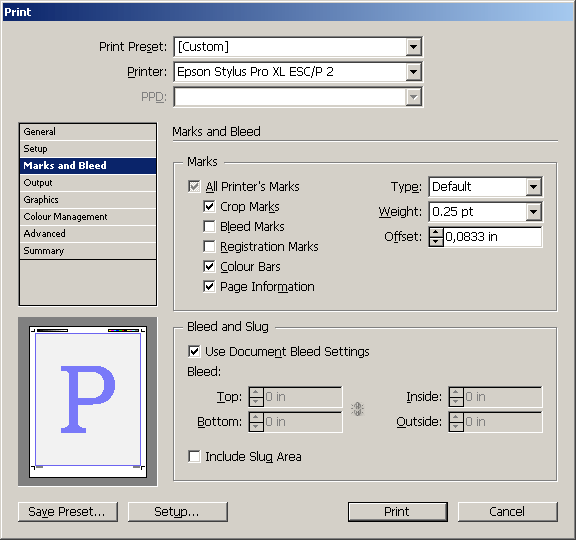
Щелкните на строке Output (Вывод) списка в левой части диалога Print (Печать). Убедитесь, что в открывающемся списке Color (Цвет) выбрано значение Composite CMYK (Композитные цвета CMYK). При выборе данной настройки все RGB-изображения, например помещенная RGB-фотография, преобразуются в процессе печати документа в CMYK-изображения. При этом исходное помещенное изображение не изменяется. Плашечные цвета по-прежнему будут включаться в выходные данные.
При выборе в открывающемся списке Color (Цвет) значения Composite Leave Unchanged (Оставить композитные цвета неизмененными) программа InDesign сохранит существующие цвета, используемые в проекте. Кроме того, если вы являетесь типографским работником или поставщиком услуг печати и вам необходимо напечатать цветоделения из программы Adobe InDesign, выберите в зависимости от используемой технологии печати значение Separations (Цветоделения) или In-RIP separations (Цветоделения в растрирующем процессоре).
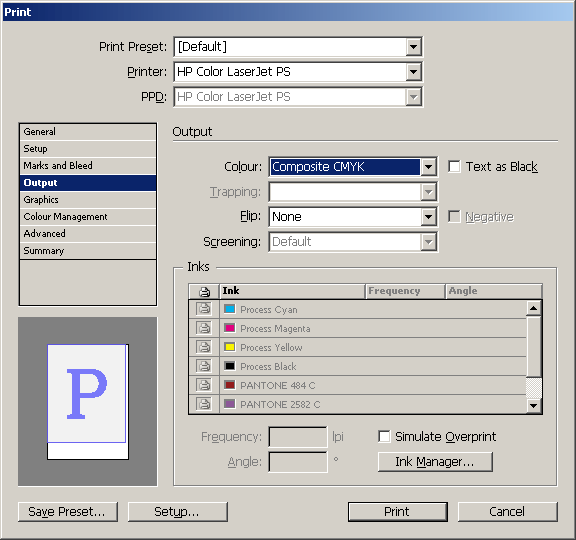
Щелкните на кнопке Ink Manager (Диспетчер красок) в правом нижнем углу диалога Print (Печать).
Диалог Ink Manager (Диспетчер красок) можно использовать для преобразования плашечных цветов в цвета Pantone, а также для управления дубликатами плашечных цветов. Вы рассмотрите оба случая.
В диалоге Ink Manager (Диспетчер красок) щелкните на значке плашечного цвета ( ) слева от образца цвета Pantone 484. Значок сменится на значок цветовой модели CMYK (
) слева от образца цвета Pantone 484. Значок сменится на значок цветовой модели CMYK ( ). Теперь этот цвет будет печататься смешением основных цветов CMYK, вместо того чтобы использовать для печати цвета отдельное клише.
). Теперь этот цвет будет печататься смешением основных цветов CMYK, вместо того чтобы использовать для печати цвета отдельное клише.
В диалоге Ink Manager (Диспетчер красок) щелкните на образце цвета Pantone 2582 U, а затем в открывающемся списке Ink Alias (Альтернативная краска) выберите значение Pantone 2582 С. С помощью настройки Ink Alias (Альтернативная краска) программе Adobe InDesign сообщается, что при печати цвето-деленного изображения следует использовать выбранную краску.
